Windows Hello 无法在 Windows 11 上运行?试试这3种方法
来源:云东方
时间:2023-05-01 18:20:05 149浏览 收藏
欢迎各位小伙伴来到golang学习网,相聚于此都是缘哈哈哈!今天我给大家带来《Windows Hello 无法在 Windows 11 上运行?试试这3种方法》,这篇文章主要讲到等等知识,如果你对文章相关的知识非常感兴趣或者正在自学,都可以关注我,我会持续更新相关文章!当然,有什么建议也欢迎在评论留言提出!一起学习!
Windows Hello 是一种生物识别登录机制,它使用近红外 (IR) 成像相机或指纹传感器而不是密码来识别您的身份。
有报道称有些人不能使用指纹传感器,因此该元素也值得考虑。
此外,登录机制是密码的替代方案。与传统密码相比,它是访问关键设备、服务和数据的一种更加用户友好、可靠和安全的选择。
Windows Hello 于 2015 年针对 Windows 10 推出,并有意进入 Windows 11。
为什么 Windows Hello 不能在 Windows 11 上运行?
大多数 Windows 11 错误与不同的根本原因有关;Windows Hello 也是如此。一旦发生此问题,立即处理将确保每次启动都不会浪费时间。
尽管 Windows Hello 无法正常工作的主要原因是更新问题,但也存在其他可能的原因。
以下是 Windows Hello 停止工作的最常见原因:
- PIN 登录未授权:需要启用 PIN 登录授权才能使用 Windows Hello。但是,您或应用程序可能禁用了此选项,这是 Windows Hello 无法正常工作的主要原因。
- 成像和生物识别设备的旧驱动程序:如果您需要的设备(例如指纹传感器、网络摄像头和虹膜扫描仪)的驱动程序过时且过时,Windows Hello 将无法运行。
- 所需设备不可用:要使生物识别功能正常工作,您需要将相关设备连接到计算机。例如,当他们的相机不支持面部识别时,许多人在 Windows 11 中看到我们找不到与 Windows Hello Face 兼容的相机。
- 生物识别设备故障:当Windows 11人脸识别不工作时,您应该检查生物识别设备是否工作正常以及其他条件是否有利。例如,面部识别应该有环境光才能工作。
如何在 Windows 11 中打开 Hello?
- 按Windows+I打开设置,然后从左侧选择帐户。
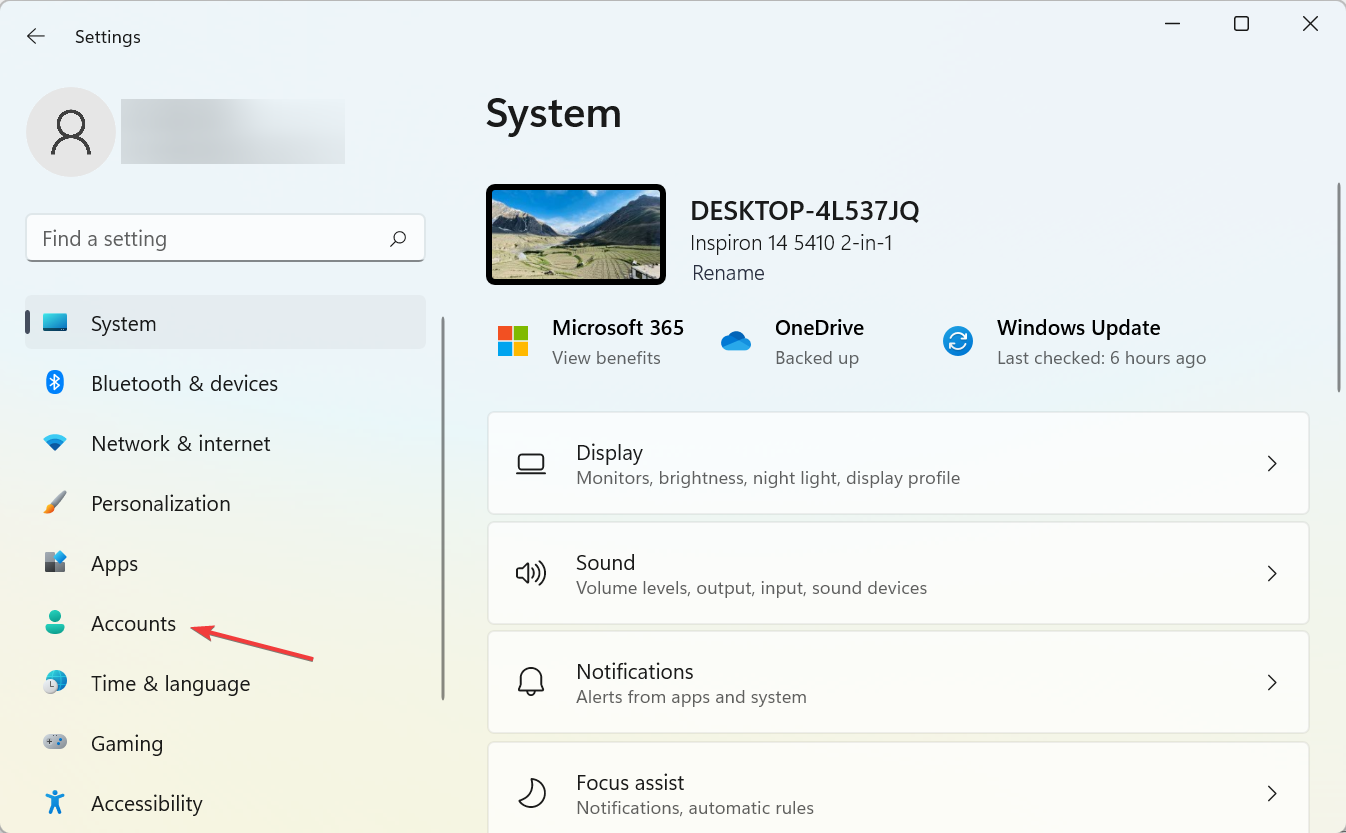
- 单击右侧的登录选项。
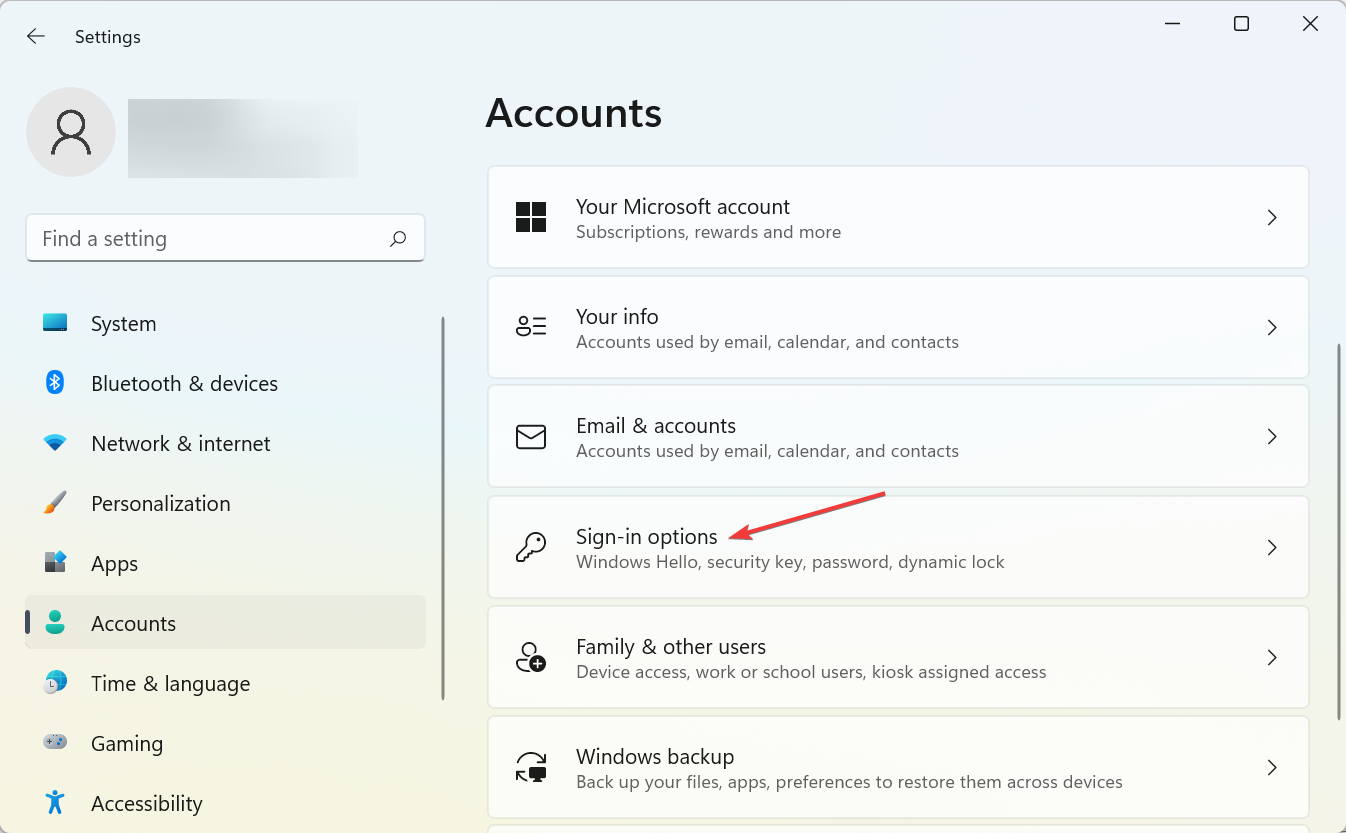
- 您现在可以打开Windows Hello并设置生物识别或密码。
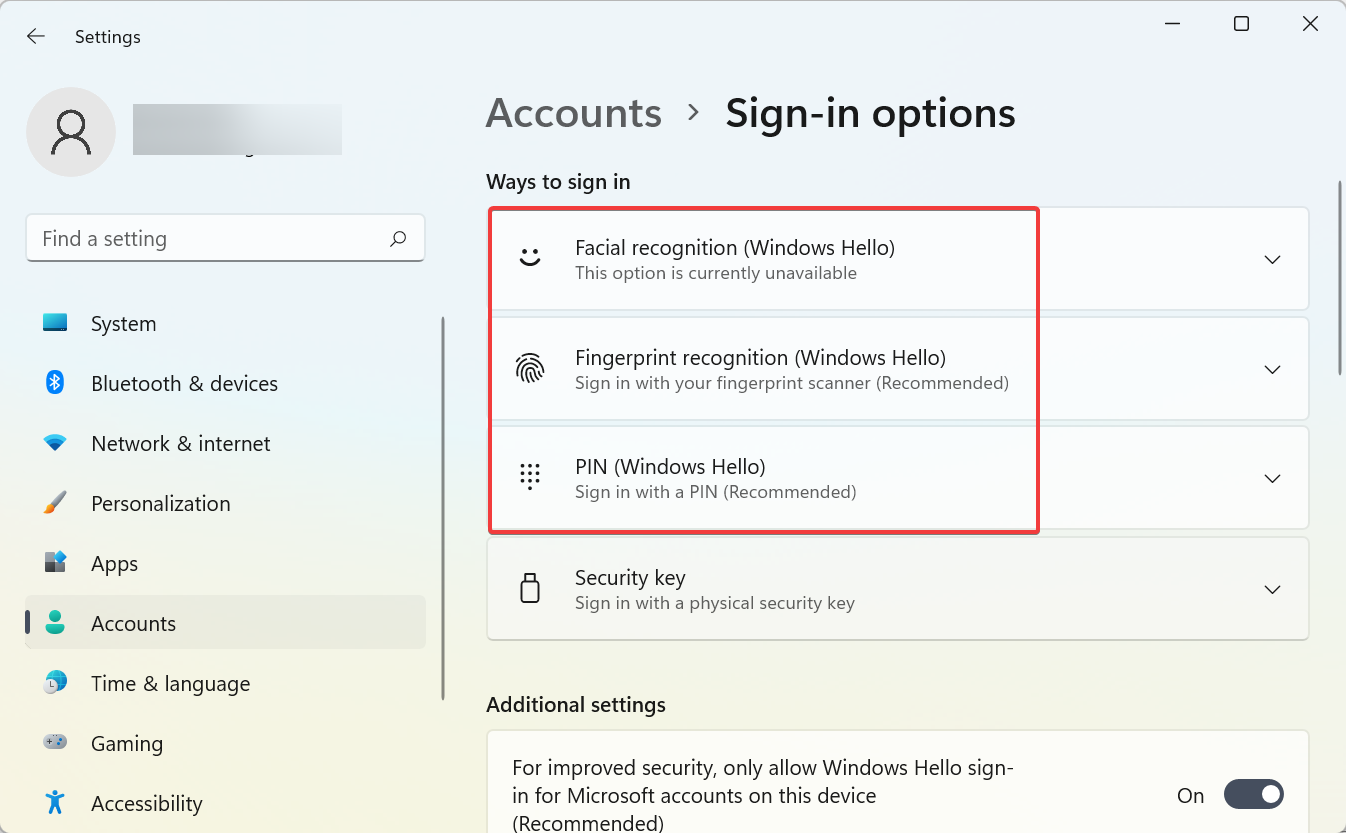
既然您已经了解了该问题以及如何打开 Windows Hello,那么让我们来看看当它在 Windows 11 中不起作用时该怎么办。
如果我在 Windows 11 上看到 Windows Hello 出现错误错误,我该怎么办?
1.重置面部识别和指纹选项
- 按Win+I组合键打开设置并从左侧选项卡转到帐户。
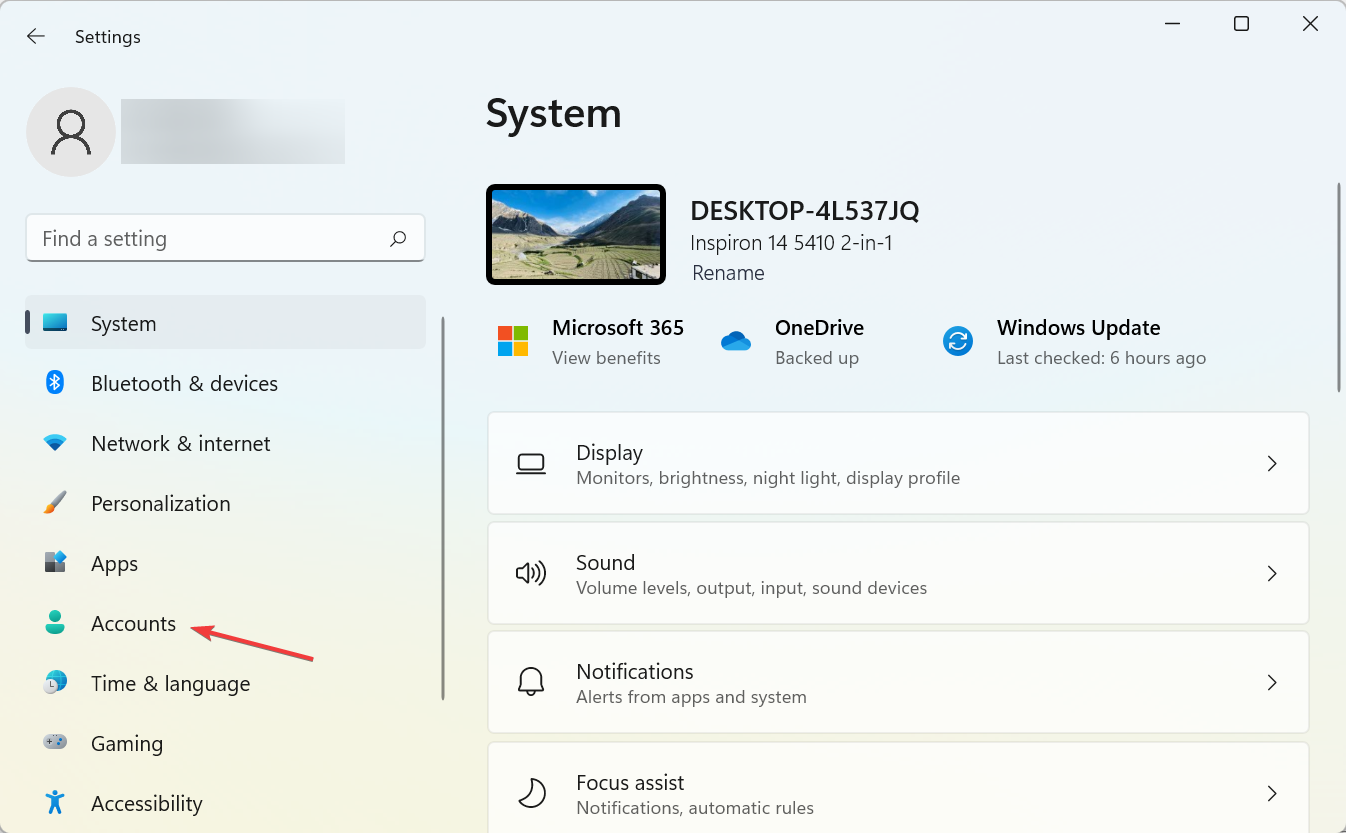
- 单击登录选项。
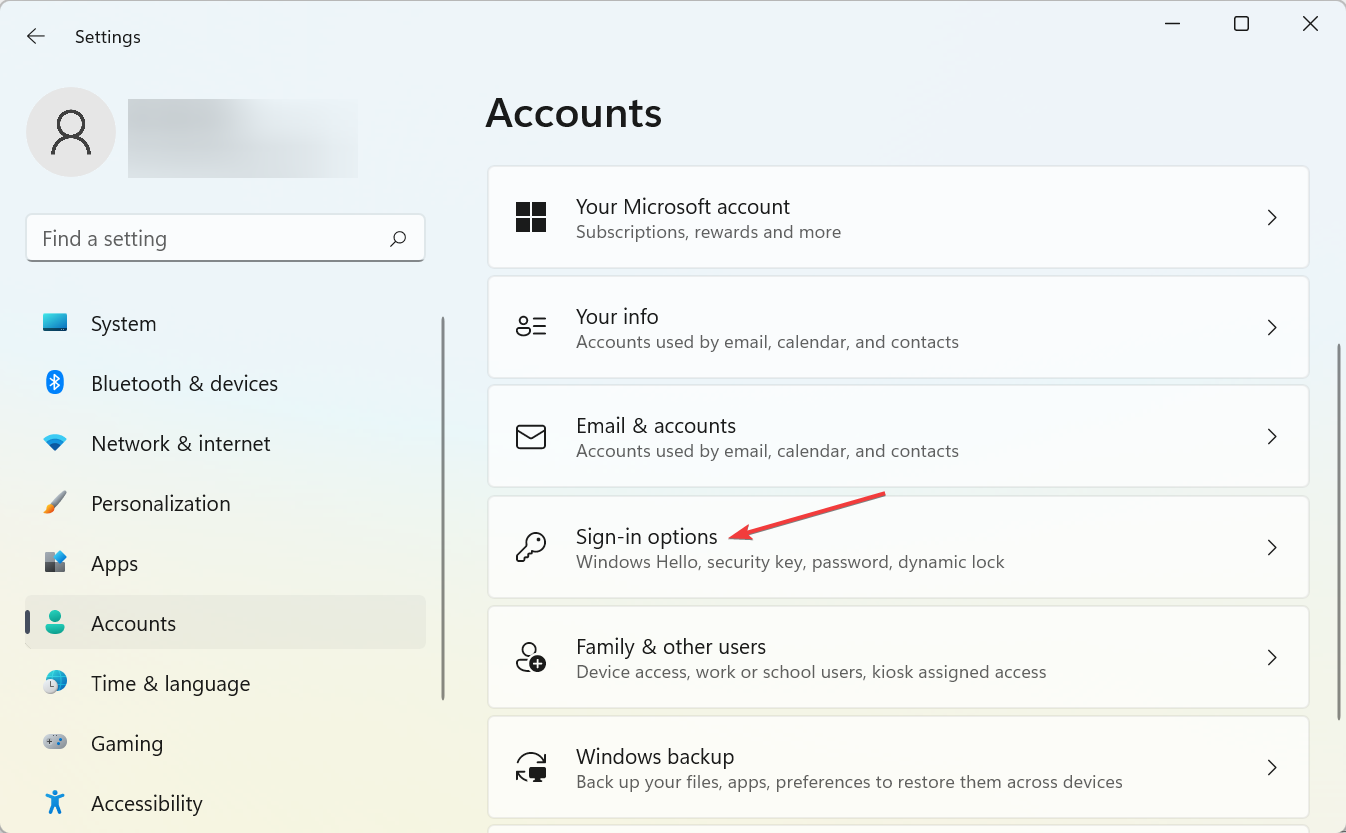
- 现在找到面部识别和指纹识别。
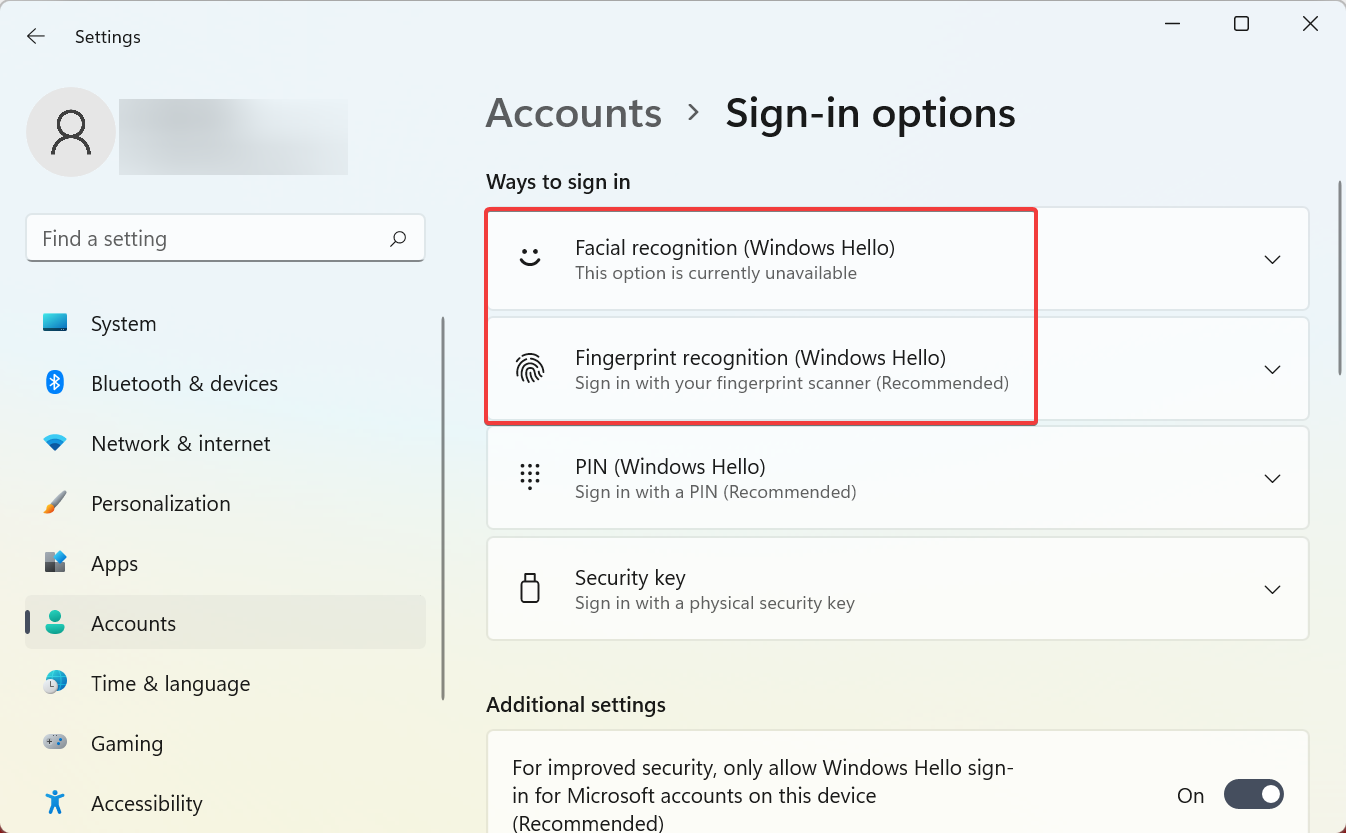
- 选择一个抛出错误(我们选择了指纹识别),然后点击删除。
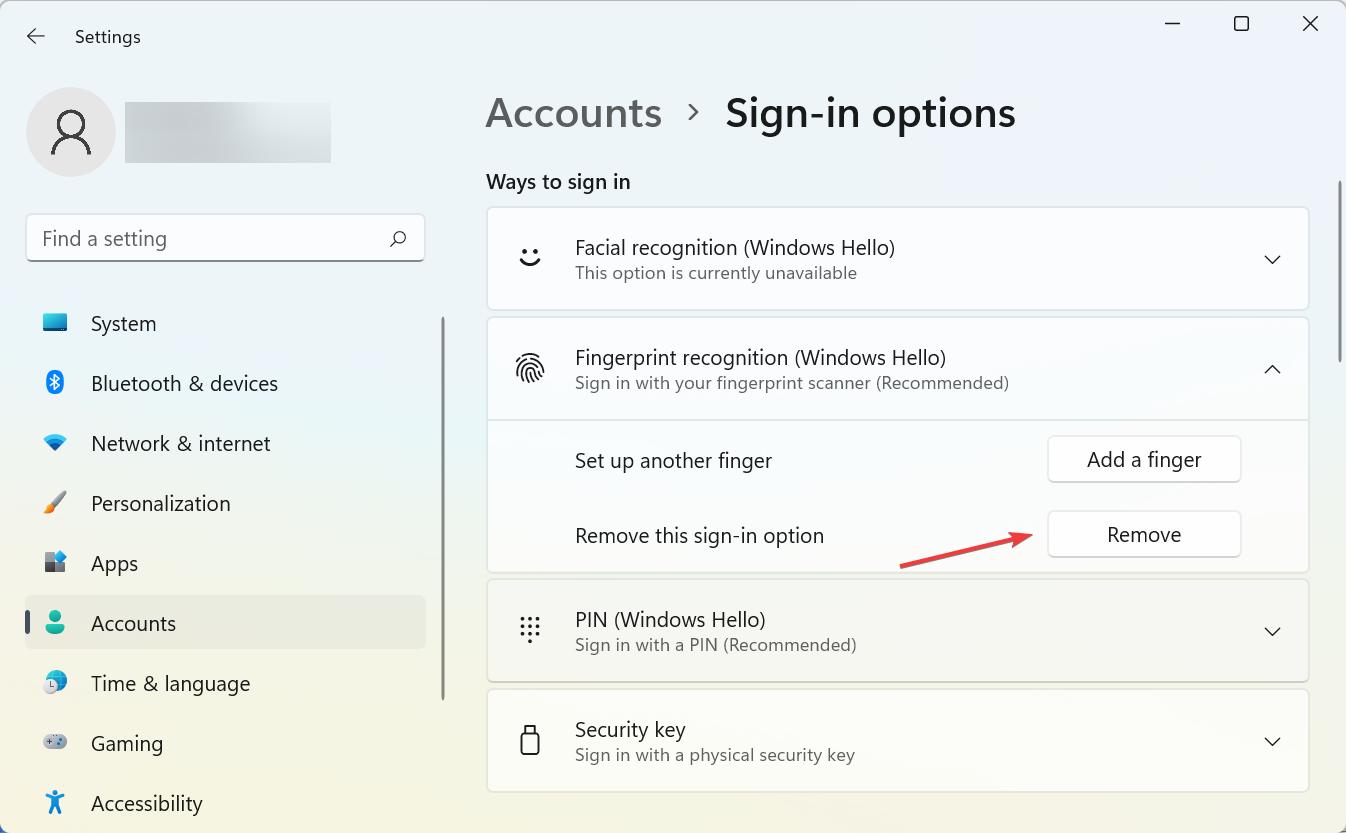
- 现在单击设置并按照屏幕上的说明设置新的面部和指纹识别,视情况而定。
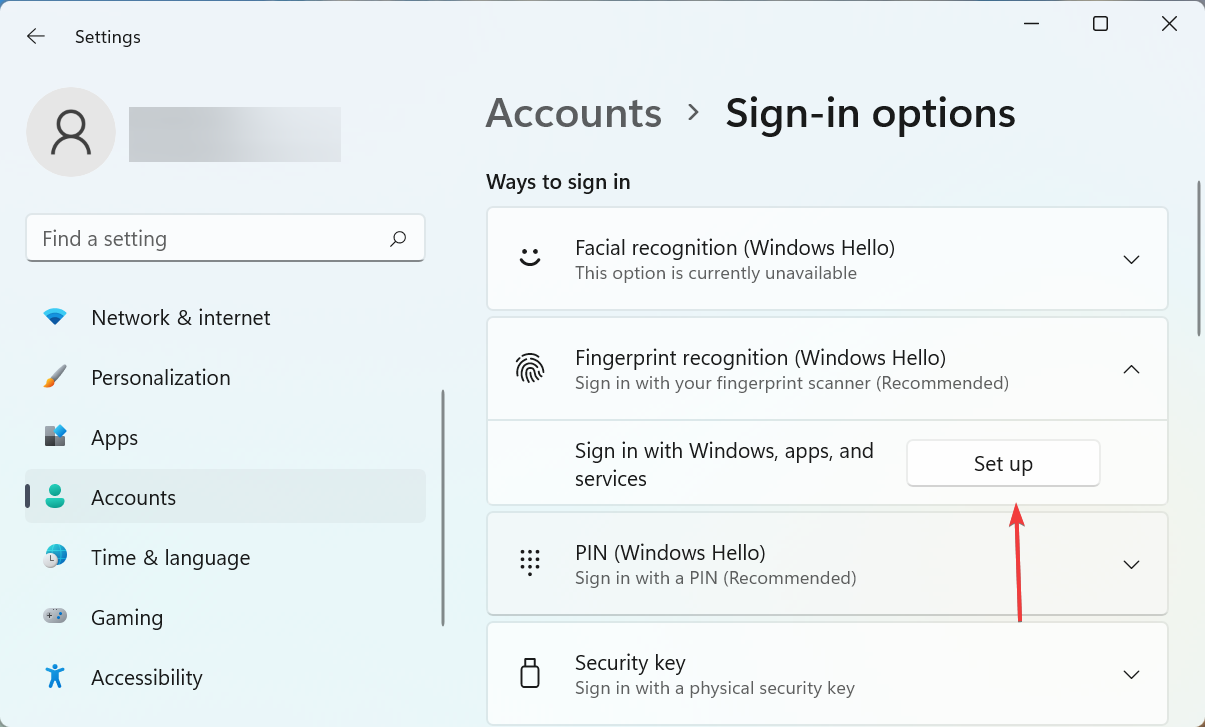
- 完成后,重新启动计算机。
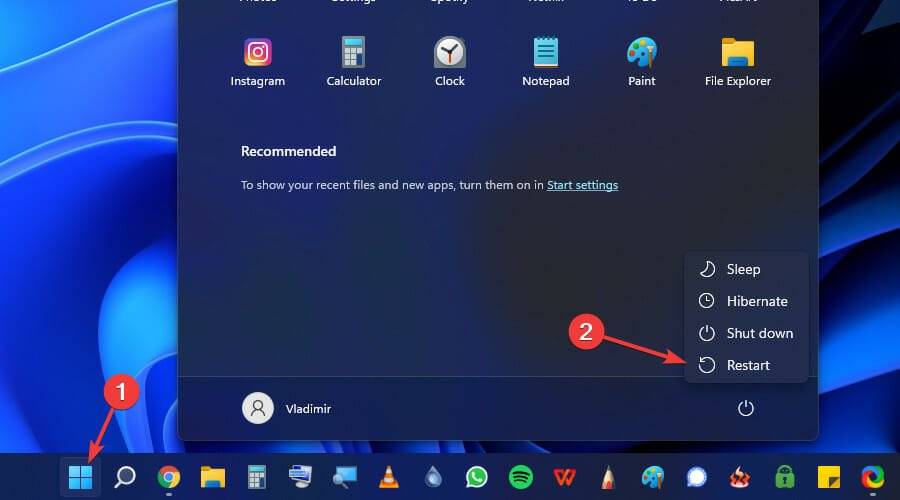
如果 Windows Hello 无法在 Windows 11 中运行,只需重置构成 Windows Hello 安全系统的面部识别和指纹选项即可解决问题。
计算机重新启动后,检查 Windows Hello 是否正常工作。
2.重新安装生物识别驱动程序
- 按Win +键并选择设备管理器。 X
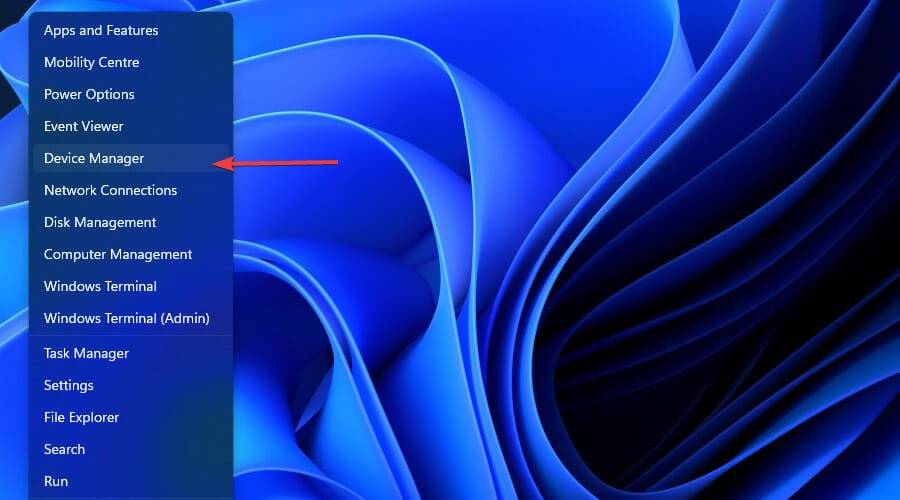
- 双击生物识别设备以展开此部分。
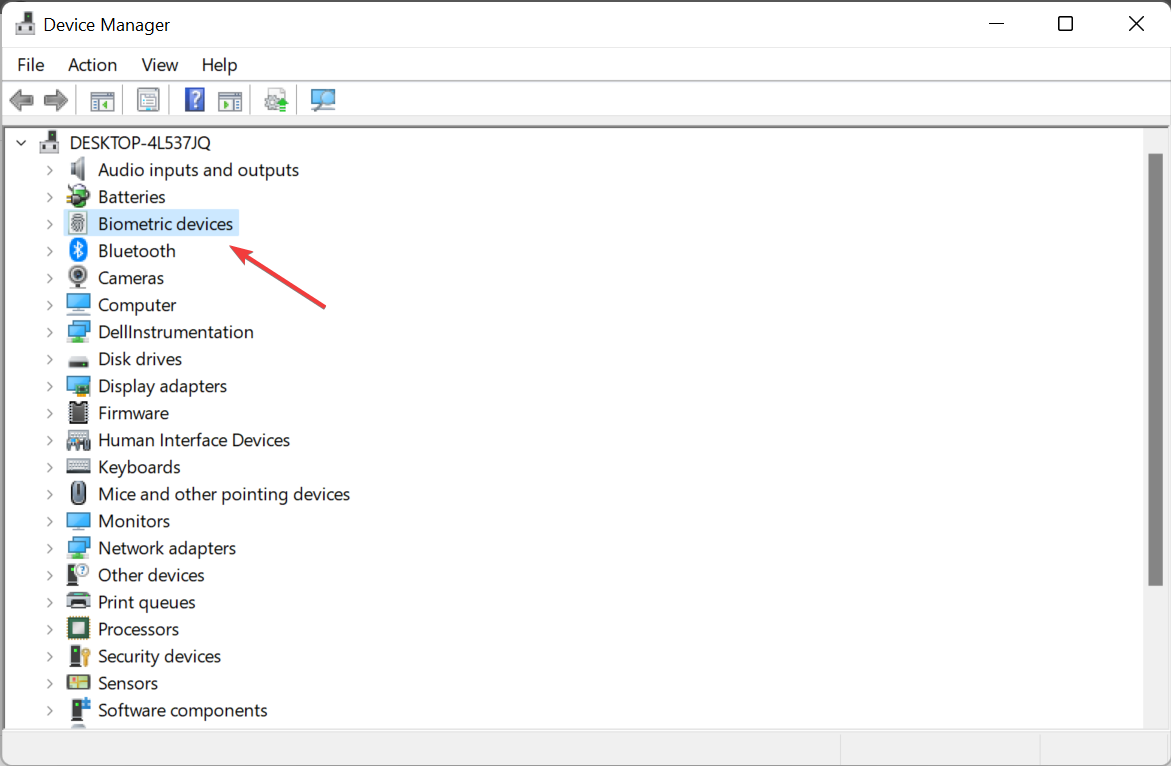
- 现在右键单击生物识别设备,然后选择卸载设备。
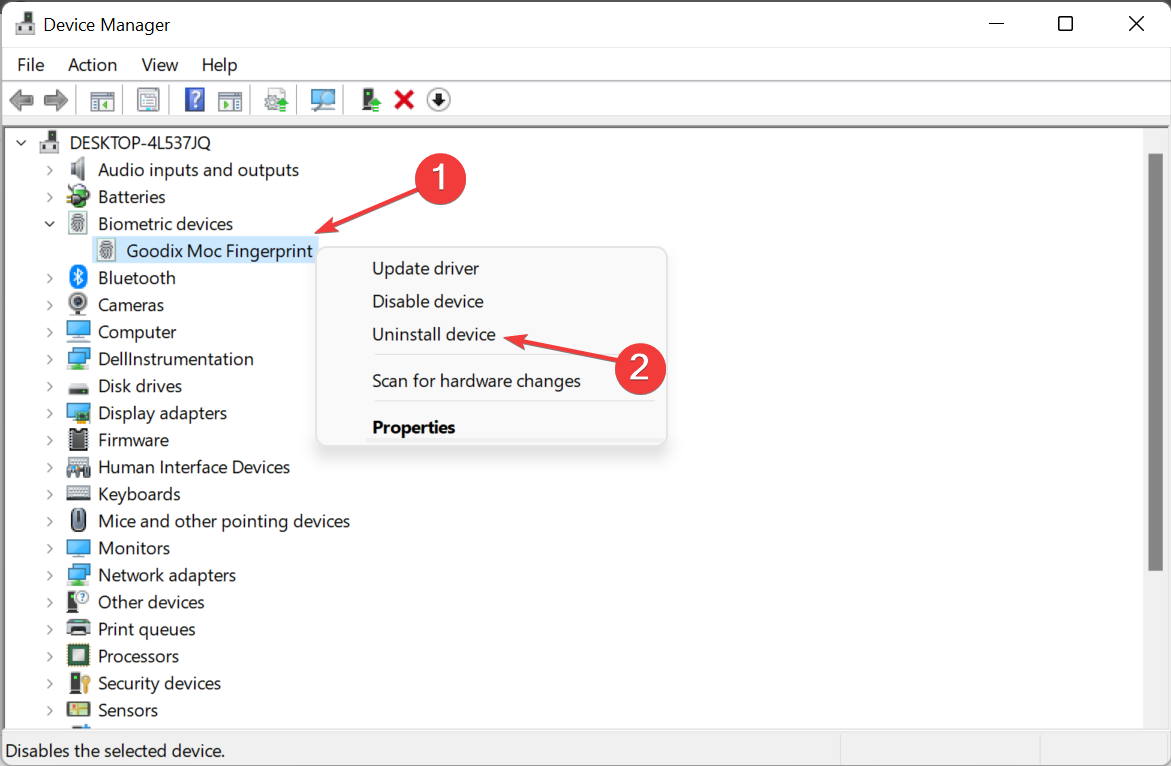
- 现在,勾选尝试删除此设备的驱动程序复选框,然后单击卸载。
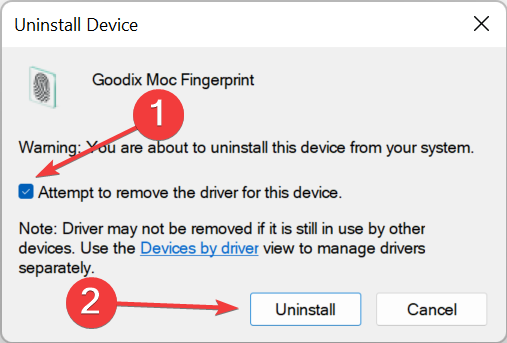
- 最后,重新启动计算机,Windows 会自动为设备重新安装最佳驱动程序。
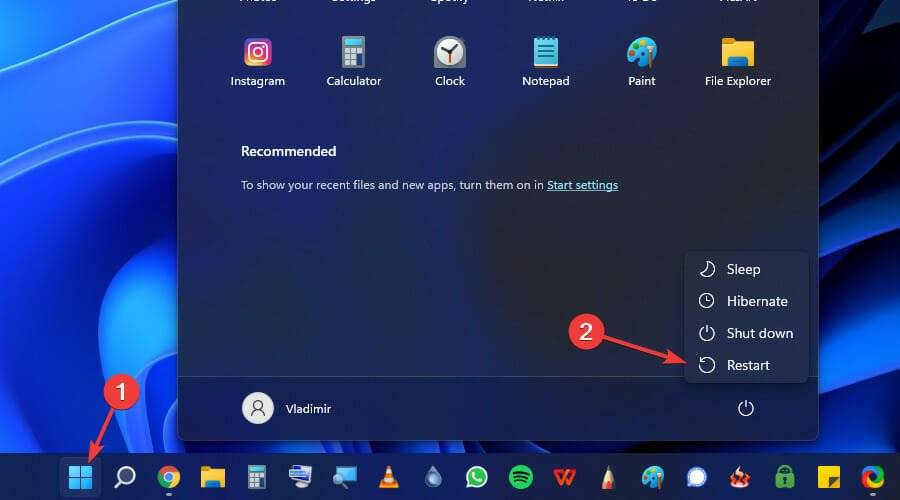
如果这没有帮助,请尝试DriverFix,它将扫描您的 PC 并替换任何丢失或过时的驱动程序。
正如许多人所报告的那样,当 Logitech Brio Windows Hello 在更新后无法在 Windows 11 中运行时,更新驱动程序也将有所帮助。
3. 卸载/重新安装 Windows Hello 功能
3.1 卸载功能
- 按Win+X键,然后选择设置。
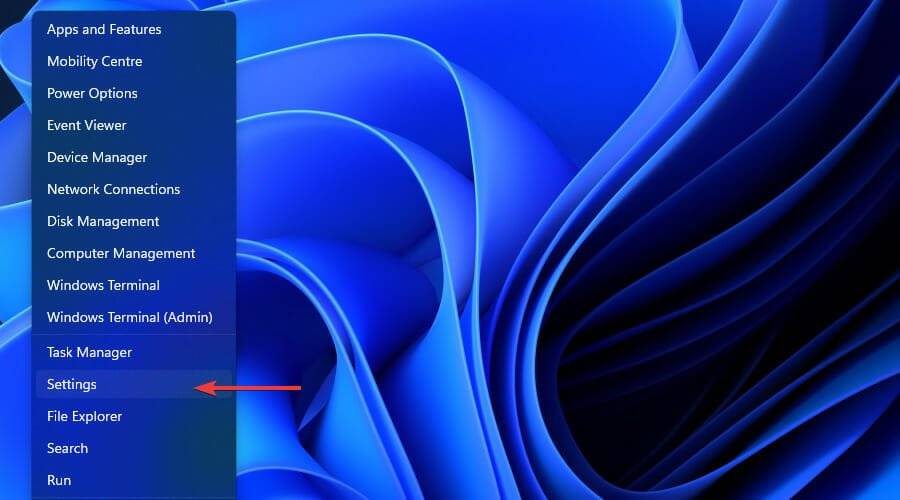
- 单击应用程序。
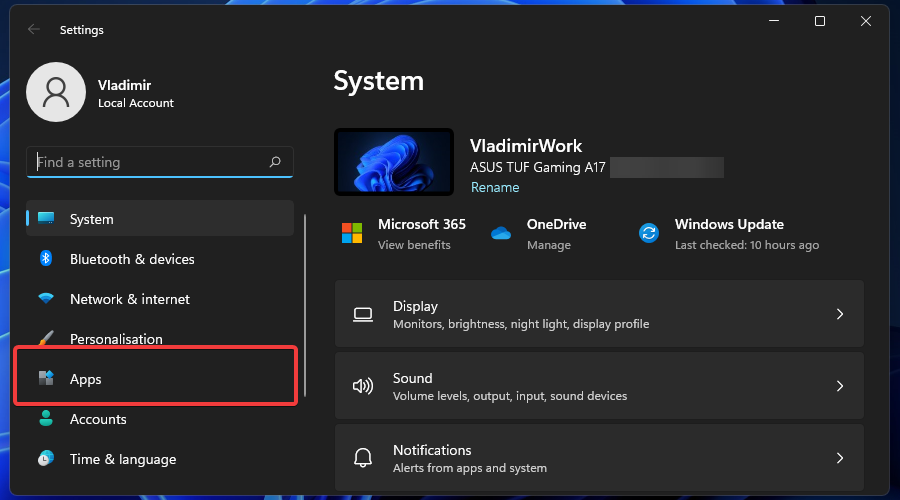
- 选择可选功能。
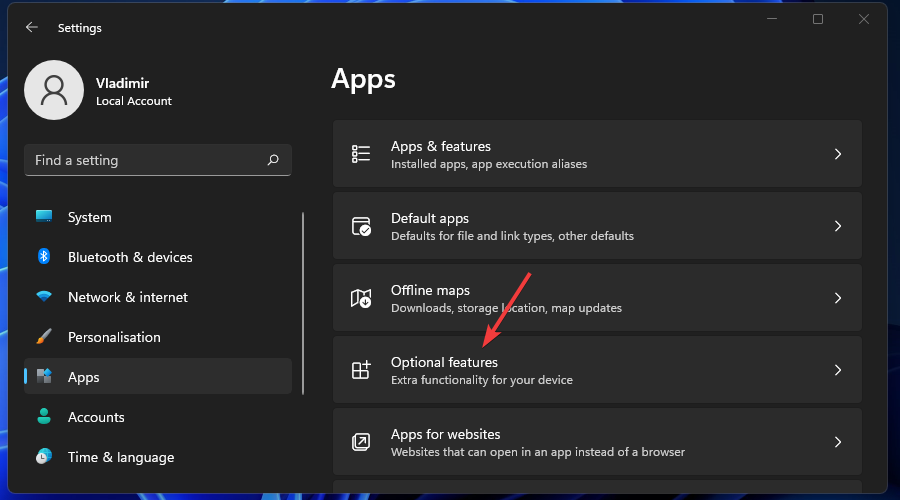
- 在搜索栏中搜索Windows Hello。
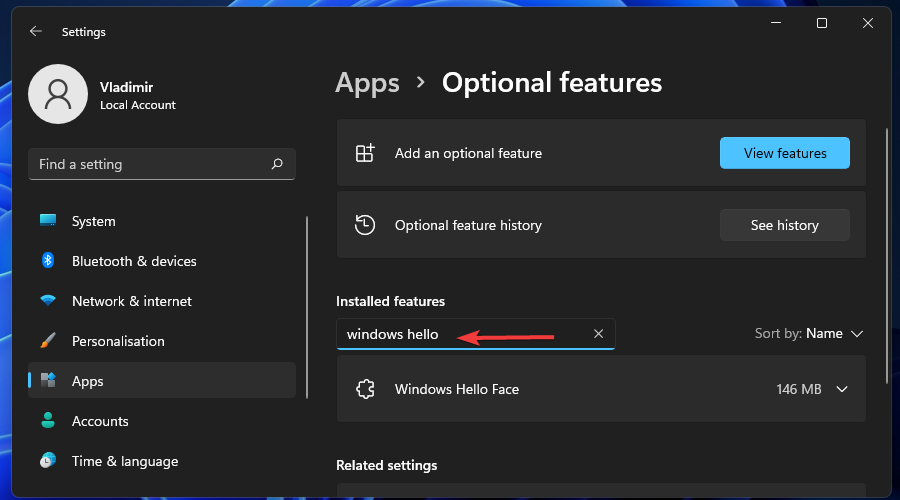
- 单击它,然后选择卸载。
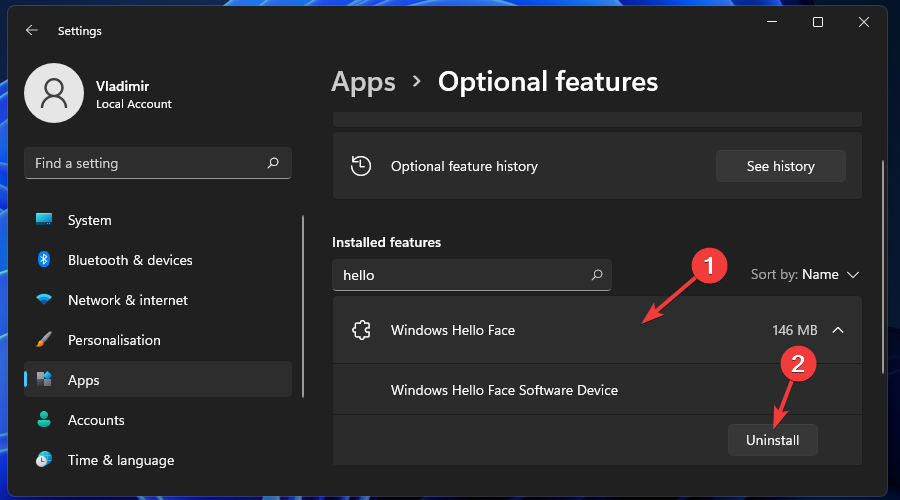
3.2 重新安装 Windows Hello
- 单击Windows 徽标按钮。
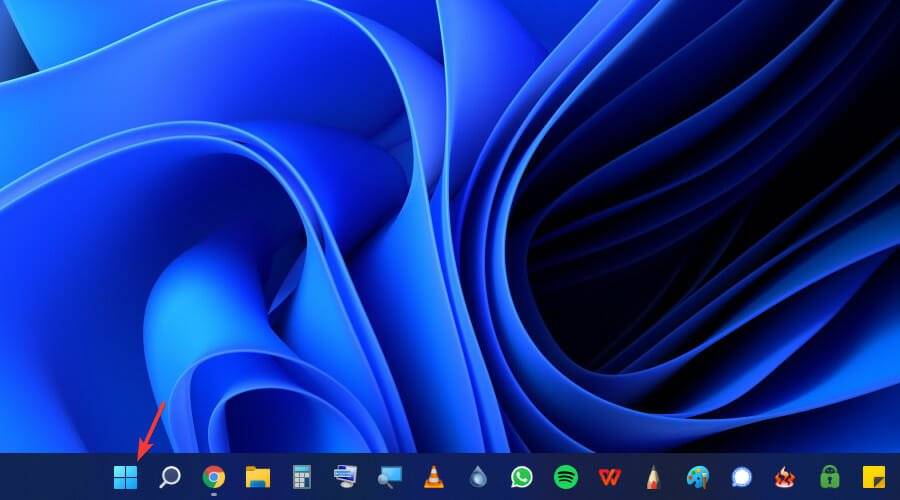
- 打开设置。

- 现在从左侧面板中,单击Apps。
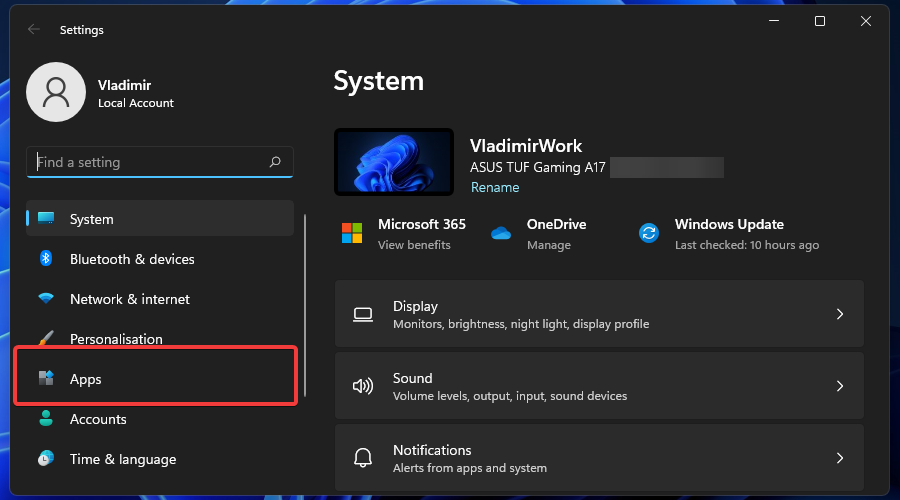
- 接下来,单击可选 功能。

- 使用搜索框查找是否安装了Windows Hello。
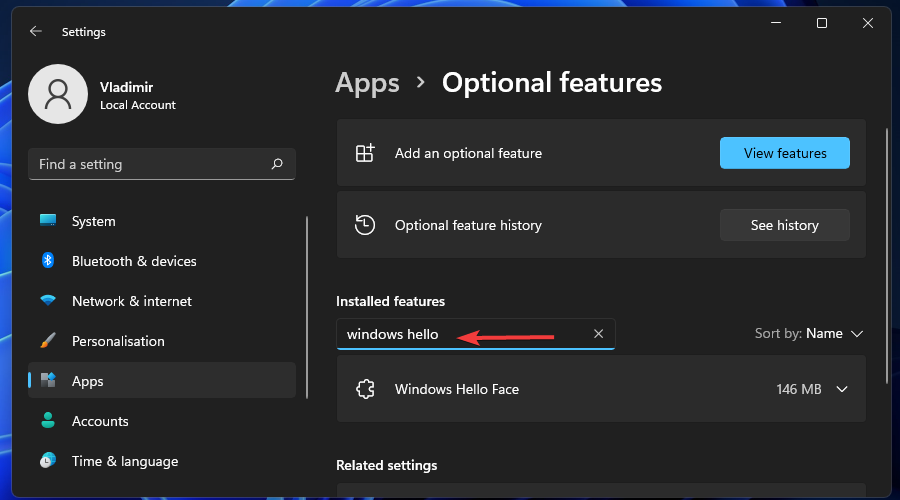
- 如果没有,请向上移动到添加可选功能并单击查看功能。
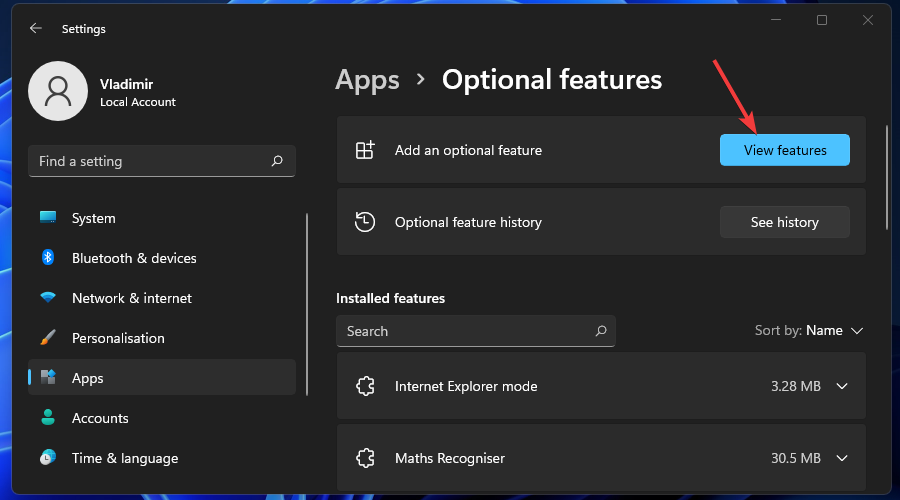
- 现在搜索Windows Hello ,然后安装它。
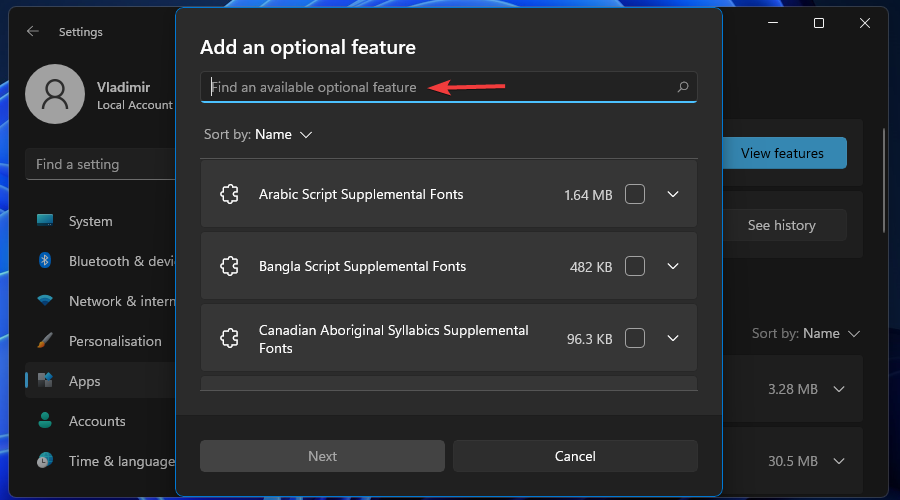
- 安装后重新启动设备。
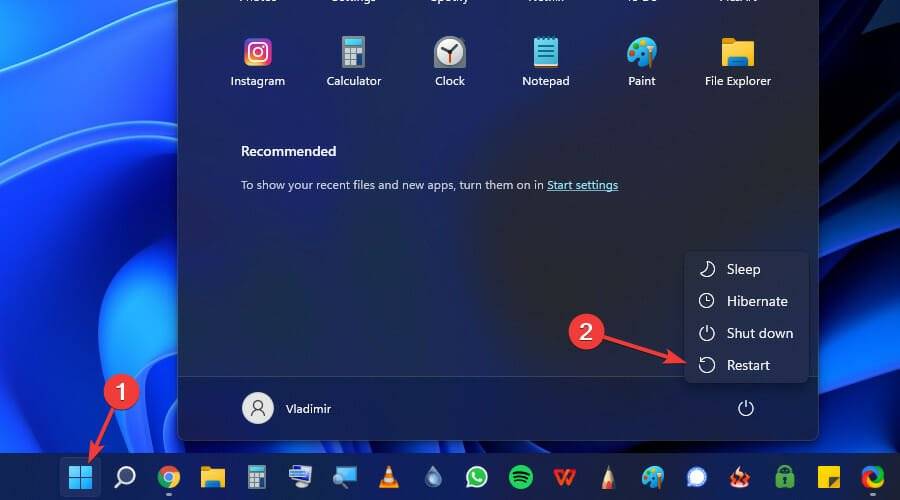
重新启动设备后,您可以使用“帐户”部分中的登录选项继续设置 Windows Hello。
在某些情况下,尤其是在 Windows 11 中,不会安装 Windows Hello。这时您可能需要使用可选包安装 Windows Hello。
当您的计算机重新启动时,让 Windows 安装更新的 Hello 驱动程序。安装完成后,可以重复 步骤2检查驱动是否安装成功。
为什么我的指纹扫描仪无法在 Windows 11 上运行?
指纹扫描仪对许多用户起着至关重要的作用,并允许无缝和安全地登录到计算机。但是,对于许多人来说,指纹扫描仪无法在 Windows 11 中运行。
发生这种情况时,您通常会收到 Windows Hello 指纹。不幸的是,此选项是 Windows 11 中当前不可用的错误。在大多数情况下,这是因为计算机没有指纹扫描仪,但令人惊讶的是,其他人报告收到了该消息。
如果指纹扫描仪不工作,通常是由于灰尘沉积或扫描仪表面存在液体;用干净的布擦拭它应该可以解决问题。如果您使用的是外部指纹扫描仪,则问题可能出在连接上。
此外,驱动程序问题,无论是运行过时版本还是损坏,都可能导致您的设备无法识别Windows 11 中的错误。
执行上述步骤后,Windows Hello 应该可以在 Windows 11 中再次运行而不会出现任何错误。
另外,了解如何安装 Hello face 驱动程序。此外,检查如果Windows Hello PIN 在 Windows 11 中不起作用该怎么办。
以上就是本文的全部内容了,是否有顺利帮助你解决问题?若是能给你带来学习上的帮助,请大家多多支持golang学习网!更多关于文章的相关知识,也可关注golang学习网公众号。
-
501 收藏
-
501 收藏
-
501 收藏
-
501 收藏
-
501 收藏
-
163 收藏
-
444 收藏
-
141 收藏
-
223 收藏
-
117 收藏
-
336 收藏
-
388 收藏
-
216 收藏
-
323 收藏
-
342 收藏
-
258 收藏
-
418 收藏
-

- 前端进阶之JavaScript设计模式
- 设计模式是开发人员在软件开发过程中面临一般问题时的解决方案,代表了最佳的实践。本课程的主打内容包括JS常见设计模式以及具体应用场景,打造一站式知识长龙服务,适合有JS基础的同学学习。
- 立即学习 543次学习
-

- GO语言核心编程课程
- 本课程采用真实案例,全面具体可落地,从理论到实践,一步一步将GO核心编程技术、编程思想、底层实现融会贯通,使学习者贴近时代脉搏,做IT互联网时代的弄潮儿。
- 立即学习 516次学习
-

- 简单聊聊mysql8与网络通信
- 如有问题加微信:Le-studyg;在课程中,我们将首先介绍MySQL8的新特性,包括性能优化、安全增强、新数据类型等,帮助学生快速熟悉MySQL8的最新功能。接着,我们将深入解析MySQL的网络通信机制,包括协议、连接管理、数据传输等,让
- 立即学习 500次学习
-

- JavaScript正则表达式基础与实战
- 在任何一门编程语言中,正则表达式,都是一项重要的知识,它提供了高效的字符串匹配与捕获机制,可以极大的简化程序设计。
- 立即学习 487次学习
-

- 从零制作响应式网站—Grid布局
- 本系列教程将展示从零制作一个假想的网络科技公司官网,分为导航,轮播,关于我们,成功案例,服务流程,团队介绍,数据部分,公司动态,底部信息等内容区块。网站整体采用CSSGrid布局,支持响应式,有流畅过渡和展现动画。
- 立即学习 485次学习
